TP-Link 智慧家庭組開箱心得
這次非常感謝TP-Link讓我體驗他們的智慧家庭組合
其實一直很想用他們家的智慧攝影機很久了
因為都用他牌的,問題多不說,app還會自己刪除裝置
好啦,題外話就不多做報怨了
下面是我這次體驗拿到的產品
Tapo C420S2 無線智慧攝影機組
Tapo D230S1 無線智慧門鈴
Tapo L930-5 智慧型全彩燈條
Tapo S200D 智慧按鈕

首先先來開箱我最期待的 Tapo C420S2 無線智慧攝影機組

東西很豐富,除了有雙攝影機和雙電池組還有腳坐外,還有一個Hub、RJ45網路線(cat.5)、USB A的充電頭和線,而且也很貼心的給了一組壁虎,供使用者打洞後可以更牢靠的鎖上牆壁
接著再使用之前要先去下載他們的控制app,也叫Tapo,簡單明瞭
這是我已經都設定好的頁面,設定時有懶人的手把手教學,非常簡單
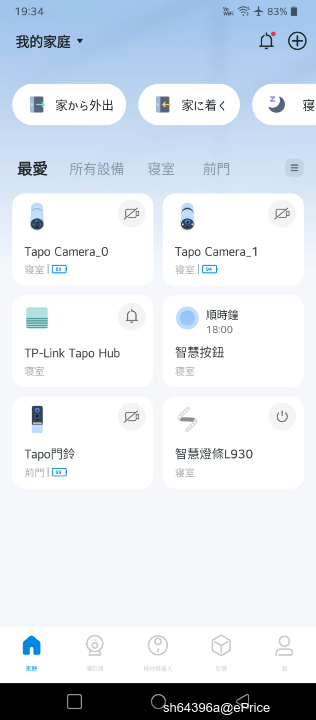
再來則是把這台的Hub拿出來插電
第一次連線的時候顯示請我接上網路線,而設定完後在選項裡面其實可以直接用WiFi連線,有線接頭就可以拔掉了
這台的Hub背後除了有電源線孔和網路接孔外,還有SD卡槽
所以意思就是它的無線攝影機所錄影的影片或畫面都會存在這個記憶卡裡面,覺得真的非常方便

而我的Hub是放在客廳的小烏龜和WiFi AP那邊
(當然我的WiFi AP也是用TP-Link的)

而Hub設定進入是這樣,有很多的人性化設定,當然回放和紀錄也都有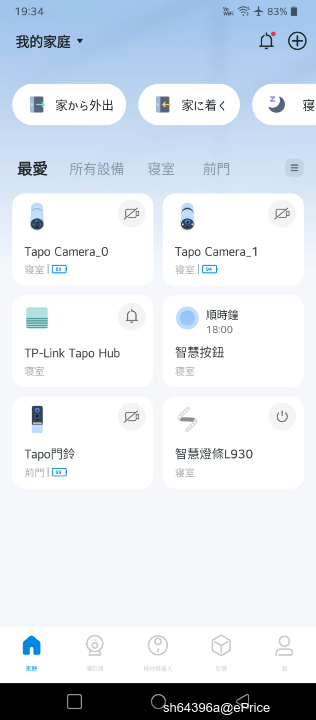
再來這是攝影機登錄裡面後的介面
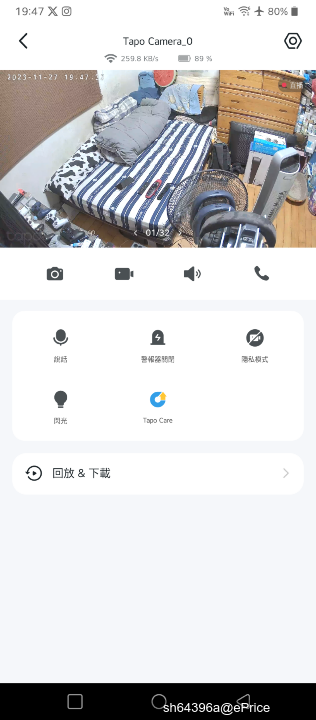
功能還滿豐富的,除了有一般的錄影和照相外,還能說話,也有閃光和警報器模式
而我自己則是把攝影機放在房間,因為最主要的是要看我的貓,因為她年紀最近有點大了,有時候不在家時想要看她在家的狀況,若是身體有狀況,也能及時和錄影後告知動物醫生
所以我的攝影機一隻放在電玩主機的上面,可以照最主要貓活動的床這邊
另一隻放在遊戲架上面,這裡主要照她吃飯喝水,或是回去她的窩裡面的狀況

且這個攝影機主打的就是2K QHD的解析度,不論是白天還是夜晚,真的畫質非常非常的清楚,且還有閃光燈可以開啟
這是有燈光時的話
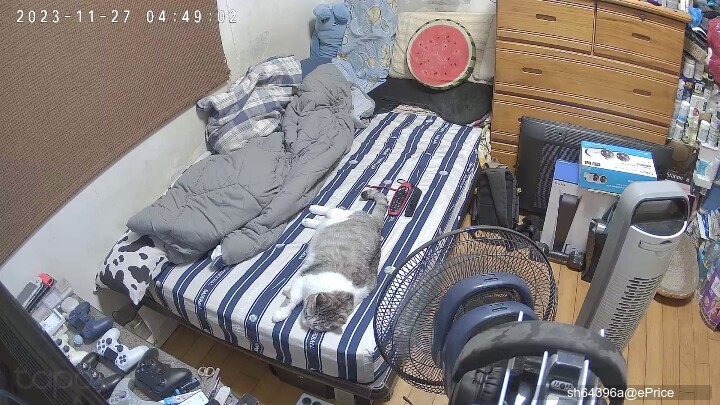
這是無燈光的夜間模式
但如果真的太暗了看不清楚怎麼辦?
沒關係,還有內建的LED可以開啟
而且還非常的清楚呢
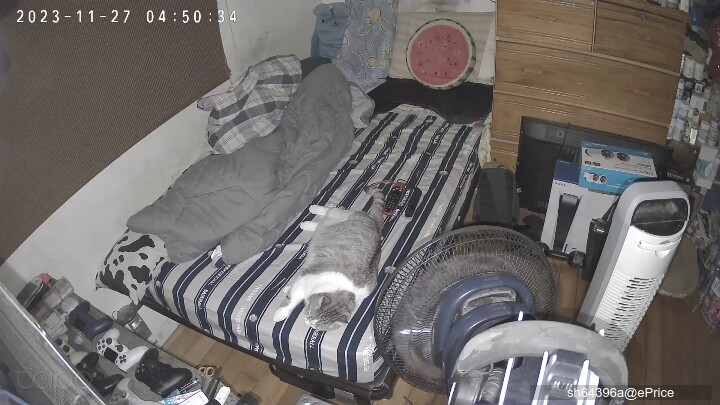
而這是無光源開啟LED的狀況,不過當時我是開3而已,沒有開到最亮

然後這是他的電池,是micro B的接頭,不是type C的接頭,有點可惜

目前使用了兩個禮拜,電池耗了10%電,而我大概每天開啟平均5~8小時
所以大概這樣粗估換算,我這樣的使用環境和方式,是可以用20個禮拜,大約是五個月,這樣換算下來其實超級省電的耶
最後在提一下,這組攝影機有支援IP65的防塵防水,所以這組攝影機放在室外是完全沒有問題的,畢竟這個設計好像就是放在室外的
接下來則是Tapo D230S1 無線智慧門鈴

這個裡面除了有智慧門鈴外,跟上面的無線攝影機一樣也有一個Hub,當然電池也是一樣的
因為我家比較特殊,是大樓華廈一樓,雖然門牌是在前面,但我們基本上出入都是在後面,而我家在一樓,還有個前院,前院就是停機車的,原本的電鈴也是放在這裡
但因為可能是材質的關係,原先用裡面內附的雙面膠,但都黏不太住,詢問了我父親,說要用鑽孔的了,但目前身邊的電鑽沒有可以打這種鋁材質的鑽頭,所以就先放在欄杆上面
而這組無線門鈴也是支援IP64的防塵防水,所以放在室外給雨淋也是沒有問題的

再來則是這是登錄app後的畫面
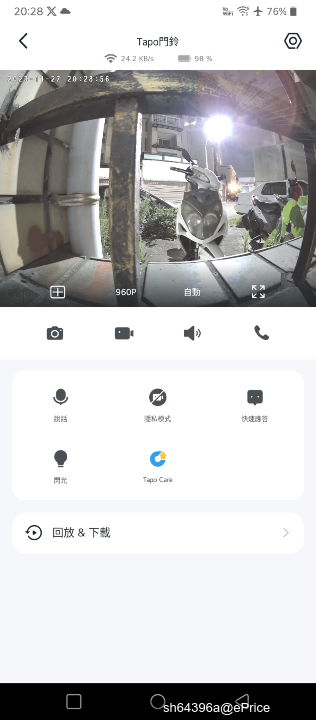
這是開啟閃光模式,當下也是只有開到2而已,沒有開最亮
但是這樣看起來非常的有質感

接下來就是解析度,我上面預設是960P,但可以切換至2K 5MP模式,而且畫面非常的清楚,拿來看外面有誰或是臉孔,非常的綽綽有餘
但因為是魚眼鏡頭,所以畫面會有點變形,不過相反的可以看的更廣

按下門鈴按鈕後,智慧門鈴和Hub會同時有鈴聲,這個鈴聲可以在app裡面自選,或是用自己手機的鈴聲
此時手機就會跳出通知
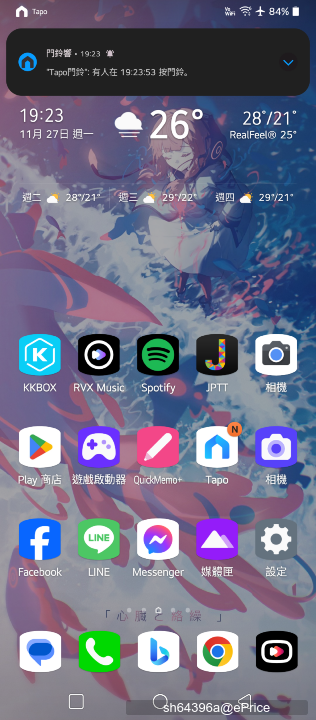
點進去後就會像一般講電話那樣出現視訊畫面
除了可以看對方是誰外,還可以直接變成對講機的功能
這個如果是有快遞,或是食物外送覺得非常的方便好用
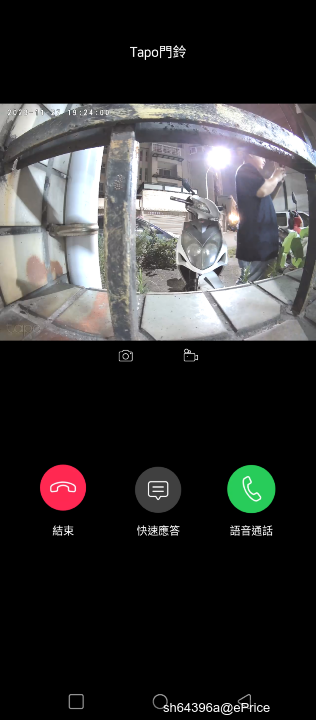
設定的選項也是非常的簡單明瞭與方便
覺得很厲害的是智慧門鈴除了可以智慧偵測汽車外,會有寵物耶
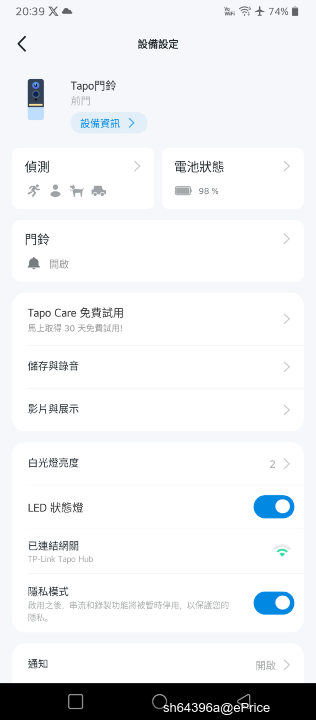
再來就是一個我原本不知道要放在哪裡的東西,但是放好後開起來你真的會WOW~~的東西
Tapo L930-5 智慧型全彩燈條

因為我房間有養貓的關係,其實我一開始不知道要放哪裡
怕貓會去抓,但放在客廳又很突兀,突然想到了可以放在床底下直接當氣氛燈
而且很貼心的有箭頭防呆設計,箭頭對箭頭插入

這是登入app後的畫面,可以不用直接Hub登入,在app首頁登入就好
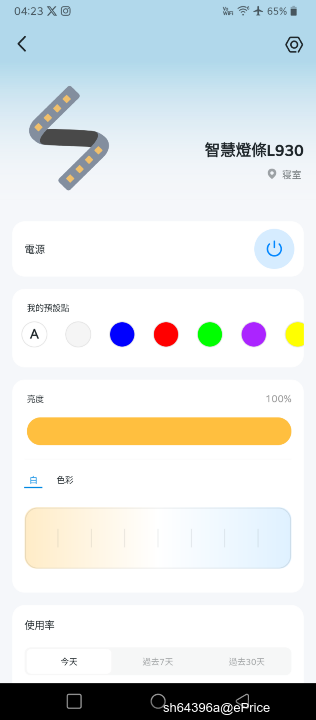
比較意外的是一開始登入完app要去設定,直接跳出韌體要更新
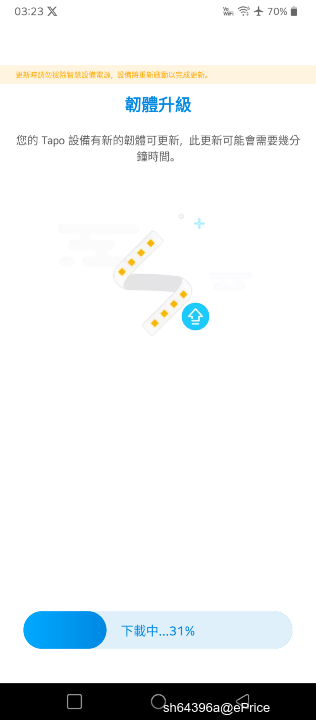
裡面除了可以自訂顏色和亮度外,最讓我意外的是自定義場景的部分,還有內建幾個場景可以使用
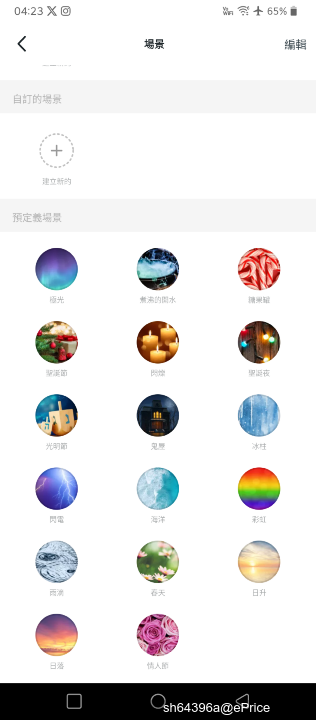
測試幾個後我使用了海洋的場景
開燈的時候是這樣

但是燈關掉的時候,你真的會WOW~~出來

然後整個房間就會變成這樣

真的超級漂亮,心情當下也會變得非常的雀躍
後來想說聖誕節要到了,試了一下聖誕模式,也非常的有感覺
目前燈條是放這樣使用,等之後有空會再把後面剩餘的床頭燈條往上拉,再往右包住整個衣櫃
而app除了能一般設定外,其實往下拉還能看使用時間和耗電量,覺得天吶~好實用啊~ 雖然LED燈條其實不太耗什麼電
不過最讓我驚奇的是聲光律動,透過手機麥克風的收音,會真的會隨著聲音變換燈光,很像在舞會的那種感覺
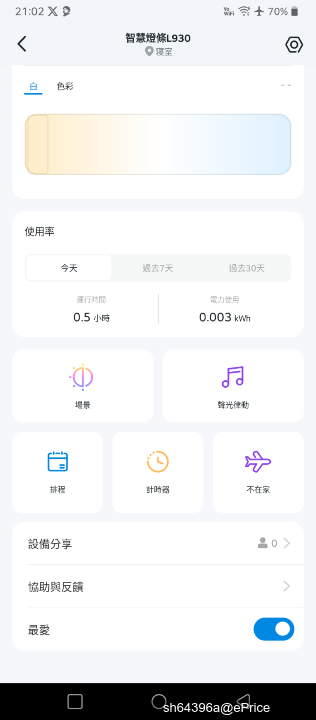
再來最後一個就是Tapo S200D 智慧按鈕

裡面很貼心的有附贈按鈕場景的貼紙,可以直接貼在背板上面
而按鈕可以單點和雙點外,還有左旋轉和右旋轉
所以一個智慧按鈕可以設定四種智慧情景
而我的智慧按鈕是設定單點取消房間的智慧攝影機錄影,也就是開啟隱私模式,而雙點則設定開啟錄影
右旋轉設定智慧燈條開和關,左旋轉設定設定智慧燈條的顏色
但因為本身智慧按鈕有磁吸,所以我直接吸在我房間門外的冰箱
整個超級方便
(我後來有拆開來看,這個智慧按鈕的電池是CR2032)
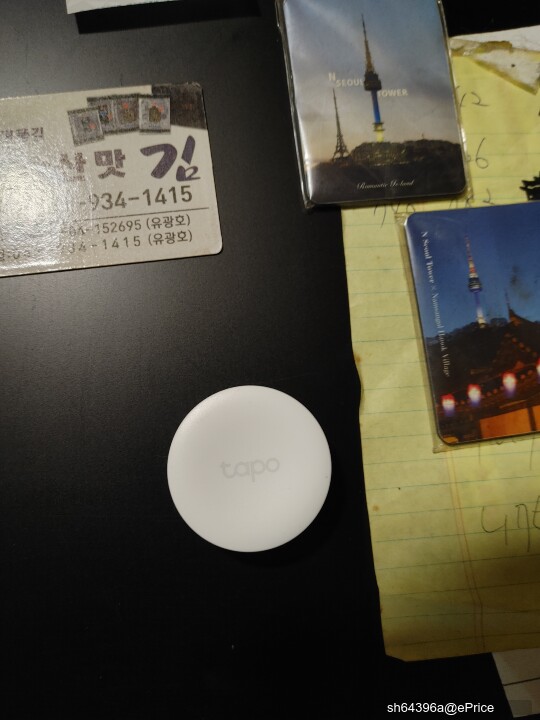
由於我房間的訊號比較不好,所以我到家後都會先把手機開成飛航模式再開WiFi,出去的話反之
所以在這開關都會要等待些許時間,才能進去app開關攝影機
有了這個就不用等了,出去按兩下,到家按一下
這是登入app後的設定畫面
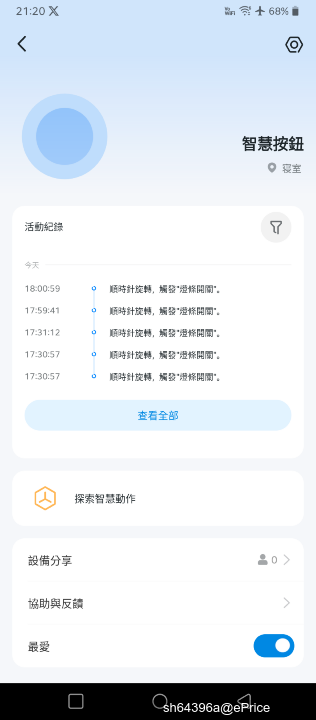
一進去就是直接顯示按鈕的使用紀錄,一目了然
且按進去智慧動作後,就能使用他預設的動作
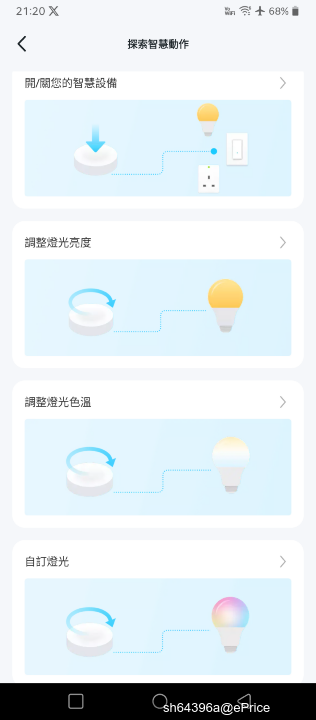
不過要自訂動作的話,要去app首頁的右下角智慧裡面設定
設定完進去後就會是這樣子
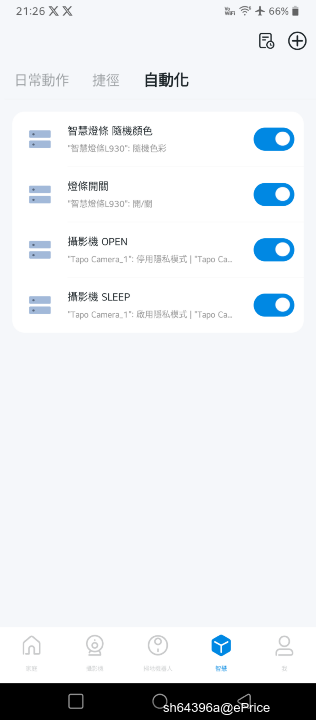
不過有兩個點我覺得稍嫌可惜
第一個是app不能直接設定語言,而是跟隨手機語言
我個人手機原本是使用日文,但因為需要設定那些,有些日文專有名詞看不懂,所以要手機的語言設定轉回繁體中文再重新開機手機,開啟app後才會再變成繁中
希望日後app可以直接讓使用者選擇語言
第二個則是Tapo攝影機開啟隱私模式,是無法透過第三方開啟的
所以說話叫Google Nest開啟Tapo攝影機就會顯示隱私模式開啟
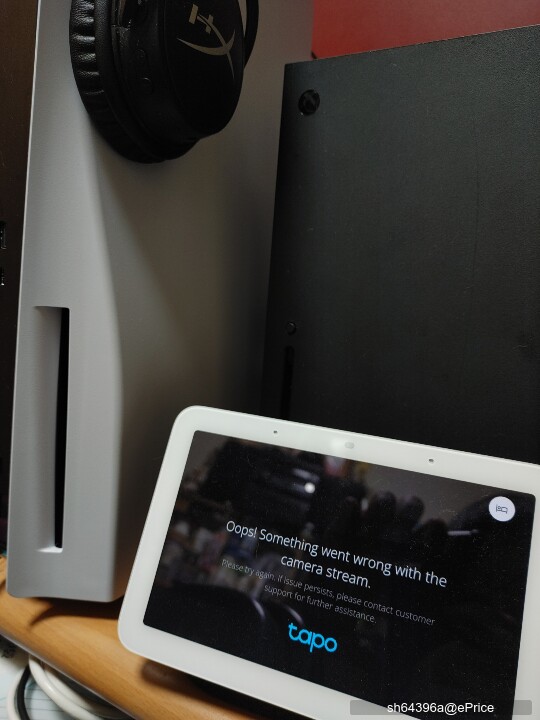
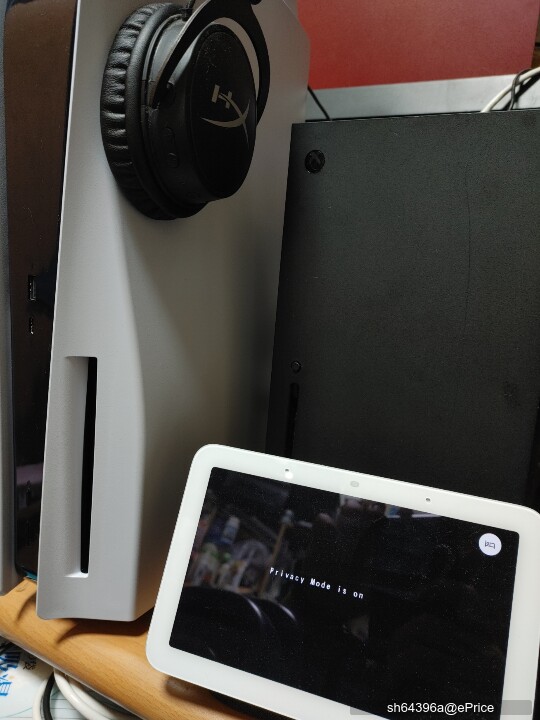
不過也還有智慧按鈕可以解決,而且還是馬上解決,所以問題不大
以上就是我使用TP-Link的智慧家庭組心得




網友評論 0 回覆本文